在使用win7系统办公的时候,有时候在你删除文件的时候,会把有些有用的文件给删除了而后,把回收站清空了!本来重要的资料就这样没了。那么电脑公司win7系统里面的回收站清空后怎么找回文件呢。下面小编给大家分享win7系统里面的回收站清空后怎么找回文件的吧。
1、按“Win+R”组合键打开运行,输入“regedit”命令后按回车;
2、依次展开“HKEY_LOCAL_MACHINE”—“SOFTWARE\Microsoft”—“Windows”—“CurrentVersion”—“Explorer”—“DeskTop”—“NameSpace”;

3、右键“NameSpace”,依次点击“新建”-“项”,项的名称为{645FFO40-5081-101B-9F08-00AA002F954E}(包括{});

4、先点击新建的项,然后在窗口右侧双击”默认“字串符,把”数值数据“修改为”回收站“;#f#
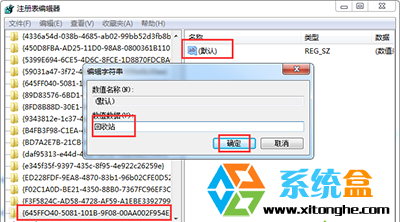
5、重启计算机,打开回收站,就能发现被清空的文件都回来了。
以上就是电脑公司win7系统里面的回收站清空后怎么找回文件的介绍了,有此需要的用户,可参照以上的方法进行解决。